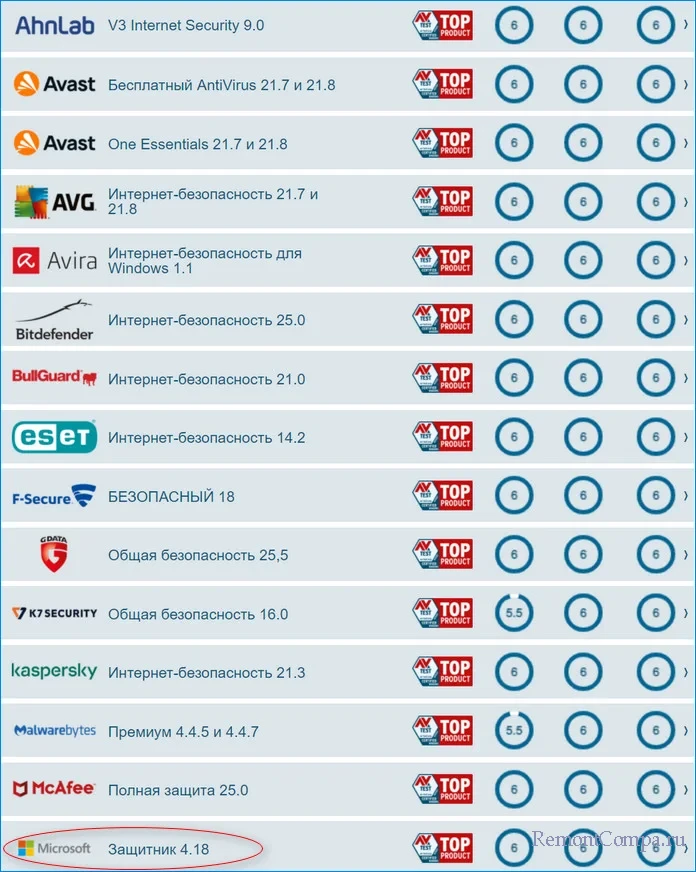Проблеме выбора антивируса, способного обеспечить по-настоящему эффективную защиту, всегда была свойственна какая-то особая острота. И это понятно: не только разработчики антивирусного программного обеспечения, но и сами пользователи утверждали и утверждают, что именно их антивирус является самым эффективным и надёжным. Реклама со стороны первых и предубеждённость со стороны вторых? В большинстве случаев так оно и есть, впрочем, среди компьютерных гиков есть и такие, которые выказывают точку зрения, согласно которой наличие антивирусной защиты на компьютере вовсе необязательно. По крайней мере защиты, обеспечиваемой сторонними программными продуктами.
О чём идёт речь, вы, наверное, уже догадались — об актуальности Защитника Windows. Действительно ли так хорош встроенный инструмент обеспечения безопасности Windows или несмотря ни на что после установки операционной системы таки необходимо установить сторонний антивирус? Давайте попробуем разобраться. И начнём со следующего вопроса: являются ли платные антивирусы более эффективными. Смотря что понимать под эффективностью, но в целом ответом будет «нет», поскольку и платная, и бесплатная версии одного и того же антивируса используют общую базу сигнатур.
Платные антивирусы не эффективнее, а функциональнее, в этом заключается между ними основная разница. Поэтому мы отбрасываем коммерческие антивирусные продукты, оставляя в поле внимания Защитник Windows и бесплатные антивирусы. В свою очередь, в сравнении штатного Защитника с пулом бесплатных антивирусов мы решили обозначить две категории: сравнение по функциональности и сравнение по эффективности защиты от вирусных угроз.
В плане функциональности Защитник Windows несколько уступает большинству популярных бесплатных антивирусов, и чтобы в этом убедиться, не нужно быть специалистом. Впрочем, нельзя сказать, чтобы разрыв был таким уже и большим. Обеспечивая защиту в режиме реального времени, штатный антивирус поддерживает три основных и один дополнительный режим проверки, добавление угроз в белый список, облачную защиту, защиту от подделки и контроль доступа к файлам.
Сторонние антивирусные программы, как правило, более функциональные и гибкие в настройках. Например, популярный антивирус Avast помимо пяти режимов сканирования может предложить такие функции как анализ сети, создание аварийного диска восстановления, защита почты и паролей, вывод оповещений о взломе и обновление бесплатного стороннего ПО. Также по сравнению со сторонними антивирусами для Защитника Windows значительно реже выпускаются обновления.
Что же касается эффективности обеспечиваемой штатным антивирусом защиты от вирусных угроз, во избежание субъективных оценок наиболее разумным решением станет обращение к результатам тестирования Защитника Windows независимыми организациями, в частности, немецкой лаборатории AV-Test. Согласно отчёту специалистов AV-Test, по состоянию на октябрь 2021 года Защитник Windows не только в плане эффективности защиты от вирусов, но и в отношении производительности и удобства ничем не уступает таким популярным антивирусным продуктам как AVG, Avira, Avast, ESET и Kaspersky.
Другой вопрос, удастся ли Microsoft удерживать столь высокую планку в будущем. Это покажет только время. В прошлом Защитник Windows демонстрировал значительно более скромные результаты, не попадая даже в топовую десятку лучших антивирусных решений.
Итак. На данный момент он обладает основными функциями такими как:
Обнаружение угроз в реальном времени.
Защита от троянов, вирусов, программ-вымогателей.
Несколько типов сканирования.
Фильтр SmartScreen.
Брандмауэр.
Облачная защита.
Родительский контроль.
Фаервол.
В общем защита будет организована по всем направлениям. Также вместе с Защитником Windows можно использовать другое бесплатное антивирусное ПО, конфликтовать они не должны. Обновляется программа через центр обновлений Windows, причём практически каждый день.
Да, иногда Windows defender выходит из-под контроля, начинает нагружать систему и сильно использовать ресурсы компьютера. Чаще всего это процессы msmpeng.exe или Antimalware Service Executable. Обычно это происходит при полной проверке компьютера на вирусы. Но и с ними можно справиться, например, изменить расписание проверок или исключить собственные файлы из списка проверки.
Ну и главным достоинством является то, что программа бесплатная и не содержит рекламы. То есть при покупке лицензии Windows, раскошеливаться на антивирус не придётся. К тому же многие антивирусы имеют такие же функции, но требуют за это довольно крупную сумму денег.
Напоследок хочется сказать, что 100-процентную защиту ни один антивирус не будет вам гарантировать. Касается это как платных, так и бесплатных решений. Тем более вероятность заражения ПК напрямую зависит от пользователя. Нужно скачивать данные только на проверенных сайтах, не заходить куда попало и не вводить данные банковской карты на подозрительных страницах. Также желательно использовать безопасные браузеры, которые сами по себе умеют блокировать фишинговые атаки и проверять скачиваемые файлы. Некоторые юзеры вообще не используют антивирус, но такой опыт достаточно опасен, если у вас на компьютере имеется важная информация.
Уступая сторонним антивирусным программам по объёму дополнительных функций, Защитник Windows обеспечивает достаточно эффективную защиту от различного типа вирусных угроз. Исходя из этого, в замене встроенного в Windows антивируса средствами обеспечения защиты от сторонних разработчиков мы не видим особой нужды. Объективно замена Защитника Windows актуальна и оправдана лишь продвинутым пользователям в случае необходимости использования средств защиты, которыми штатный антивирус не обладает.
Windows 10 не требует от пользователей установки антивируса, так как начиная с виндовс 8 операционная система имеет встроенную систему безопасности. Но действительно ли это наилучшее решения для обеспечения надежной защиты компьютера? Давайте разберемся, достаточно ли защитника Windows 10 или нужен другой антивирус.
Windows Defender – это современная версия программы Microsoft Security Essentials, которая является бесплатным продуктом компании Microsoft. Изначально он существовал в качестве отдельного компонента, однако теперь он встроен в ОС и гарантирует всем ПК с операционной системой виндовс 10 хороший уровень защиты от различных угроз.
Содержание статьи
- Особенности защитника
- Результаты тестов по уровню обнаружения угроз
- Преимущества и недостатки
- MalwareBytes Anti-Exploit
- Вce «зa» и «пpoтив»
- Как его включить
- Подробное видео о возможностях и настройке
- Комментарии пользователей
Особенности защитника
Как мы уже сказали ранее, он включен в систему по умолчанию. Утилита в автоматическом режиме проводит проверку запускаемых программ, обновляет базы данных через «Центр обновления» и обладает интерфейсом для полноценной проверки системы.
Но насколько эффективный защитник windows 10, сможет ли он обеспечить должный уровень защиты или все равно необходимо устанавливать антивирус? Нужно признать, что данная разработка хоть и не намного, но отстает от своих конкурентов, о чем говорят сравнительные тесты. При этом он потребляет минимальное количество системных ресурсов, не слишком назойлив и не требует денежных вливаний, чего нельзя сказать о других утилитах. Также не собирает данные о пользователях и не использует их для своей выгоды, как это делают некоторые бесплатные утилиты.
В целом, утилита надежно защищает систему ПК. При регулярном обновлении (что делается автоматически), использовании современного браузера и избегании опасных плагинов – это отличный способ защиты, и ваш компьютер будет в безопасности. В этом случае вопрос, нужно ставить другой антивирус или нет, теряет свою актуальность. Тем более, что соблюдая стандартные рекомендации и правила безопасности, которых необходимо всегда придерживать, Defender полностью справится со своей основной задачей.
Результаты тестов по уровню обнаружения угроз
По итогам специализированного теста AV-Test, Defender получил крайне низкий бал, но он распознал 88% атак нулевого дня (Real-World Testin) и 99.8% преобладающих и широко распространенных угроз (Reference set), при этом Касперский имеет показатели в 100% и 100%, соответственно. Однако Defender все равно справляется и работает на высоком уровне.
Решая, что лучше для Windows 10, Защитник, Avast или любой другой антивирус, учитывайте тот факт, что у данной операционной системы есть дополнительные средства защиты. Например, фильтр SmartScreen, препятствующий загрузке и запуску вредоносных компонентов. Более того, в современных браузерах есть уникальная функция Google Safe Browsing, блокирующая активность большинства вредоносных утилит.
Для большинства пользователей, при условии здравого смысла и минимальных знаний в области безопасности, Windows Defender’a будет достаточно. Но если вы ведете рисковую деятельность, имеете дело с пиратским программы обеспечением, то лучше воспользоваться какой-то другой программой, которая будет максимально эффективно справляться со всеми имеющимся угрозами.
Преимущества и недостатки
Если вы все еще не знаете, в пользу какой программы сделать выбор, то следует рассмотреть основные свойства защитника.

- Глубокая проверка ОС.
- Минимальный процент ложных тревог.
- Минимальные требования.
- Отсутствие рекламы и ненужных функций, тормозящих работу ПК.
- Не требует активации.
- Не собирает данные о пользователях для своей выгоды.
Что касается недостатков, то они имеются, как и у любой другой программы:
- Иногда пропускает вредоносное ПО.
- Остается в плане надежности и мощности.
- Нет вкладки для проверки файлов в контекстном меню.
Как вы можете увидеть, минусов немного, они совсем незначительные и являются не столь важным на фоне целого ряда достоинств.
MalwareBytes Anti-Exploit
Дополнительно мы рекомендуем использовать бесплатную программу «Anti-Exploit» для защиты от эксплойтов. Благодаря ей вы обезопасите свой браузер и плагины, которые крайне часто подвергаются атакам. Данная утилита крайне схожа с Microsoft EMET, но считается более удобной и имеет намного больше полезных функций. Она позволяет блокировать любые эксплойты, в том числе атаки нулевого дня, неизвестные ранее. А благодаря низким требованиям к железу, она не будет тормозить компьютер.
Windows Defender и Anti-Exploit – это наилучшее и абсолютно бесплатное сочетание для обеспечения максимальной безопасности среднестатистического компьютера. Данные программы дополняют друг друга, находят любые потенциальные угрозы и прочий мусор, который зачастую упускают стандартные средства защиты. Поэтому если вы спросите, нужен ли защитник windows, если у вас уже установлен другой антивирус, стоит задуматься, ведь он может оказаться более эффективным.
Вce «зa» и «пpoтив»
Тщательно проанализировав всю информацию о защитнике, можно с уверенностью сказать, что он обеспечивает достойный уровень безопасности. Учитывая постоянное обновление баз данных и использование исключительно надежных браузеров – программа легко справится с поставленными перед ней задачами.
Несмотря на низкий балл, полученный во время проведения тестов, о чем мы говорили выше, данный антивирус легко распознает любые угрозы и вирусы. Именно это свидетельствует о высокой его надежности. По словам разработчиков, их усилия в первую очередь были ориентированы на создание программы, которая максимально быстро и эффективно реагирует на самые распространенные угрозы в Интернете, и им удалось это сделать.
Опираясь на то, что в ОС Windows 10 кроме стандартного антивируса есть дополнительные средства защиты, отвечая на вопрос, «Может ли защитник windows заменить антивирус?», можно с уверенностью сказать, что да. Это оптимальный вариант для подавляющей массы пользователей. Не загружайте опасное и вредоносное программное обеспечение, не велите рисковую деятельность и вы сможете убедиться в том, что ваш ПК в полной безопасности.
Однако, если вы выбираете защитник только потому, что он бесплатный и менее требовательный к системным требованиям, мы рекомендуем ознакомиться с еще более легкими утилитами, которые возможно подойдут вам больше и будут работать быстро даже на самых слабых устройствах.
Как его включить
Если же вы решили пользоваться Windows Defender, то стоит его активировать. Способов включения существует достаточно много, но мы разберем самый простой:
1. Заходим в меню «Пуск», затем в «Параметры».
2. В открывшемся окне переходим в раздел «Обновление и безопасность».
3. В левой части окна выбираем соответствующий раздел и нажимаем по кнопке «Включить».
4. В этом же окне включаем дополнительные опции «Защита в реальном времени» и «Автономный защитник…».
Теперь информация на вашем компьютере или ноутбуке будет надежно защищена от различных угроз и хакерских атак.
Не смотря на то, какой антивирус у вас установлен, всегда проводите дополнительную проверку специальными сканерами и придерживайтесь простых правил безопасности в сети.
Если вы все же решите установить комплексный антивирус, то присмотритесь к этим вариантам, они получили большее количество голосов пользователей, чем заслужили определенный уровень доверия.
Подробное видео о возможностях и настройке
В этой статье, опираясь на многолетний опыт IT и различные эксперименты с компьютерами, выскажу свою точку зрения касательно вопроса: «нужен ли антивирус для Windows 11 и 10»? Объединил две версии ОС Виндовс, поскольку в них по умолчанию установлен одинаковый защитник.
Почему мне можно доверять в этом вопросе? На самом деле я не сторонник сравнения антивирусных продуктов и скептически отношусь ко всяким рейтингам, а также не люблю ни с кем меряться, чья защита лучше. Потому что доказать кто-либо ничего все равно не может. Зато я работаю исключительно со встроенным в Windows антивирусником с 2015 года, ни разу не переустанавливая систему и не решая проблемы с ней из-за вирусной активности!
Поэтому, прочитайте короткий материал до конца и примите собственное решение в зависимости от того, как сами пользуетесь компьютером и интернетом.
Нужен ли антивирус для Windows 10 и 11 или достаточного стандартного
Итак, с места в карьер… Сначала поделюсь личным опытом работы в Виндовс исключительно со встроенным защитником, а затем посмотрим, что говорит известный рейтинг.
Результаты 8 лет работы в Windows без внешнего антивируса
Подобный эксперимент по работе исключительно со штатным антивирусом я проводил уже 3 раза:
- Еще в далеких 2000-х, когда в расцвете сил был операционная система Windows XP.
- Когда появилась Windows 7.
- Начиная с Windows 8 по 11 (с 2015 г. по настоящее время).
Первые два эксперимента получились неудачными.
В Windows XP вообще не было своего антивирусника, только брандмауэр (firewall), который защищает лишь входящий и исходящий сетевой трафик. Т.е. при помощи него можно, например, заблокировать определенной программе доступ в интернет или закрыть конкретные порты.
А вирусы по XP писались настолько активно, что стоило посетить несколько сайтов и компьютер заражен. У меня так и получалось. Уже через неделю использования ПК без антивируса было очевидно падение производительности, различные видимые и невидимые сразу последствия вредоносных угроз.
Чуть позже появилась утилита Microsoft Security Essentials. Когда ее внедрили в Windows 7, я снова попытался отказаться от внешнего антивируса и снова эксперимент оказался провальным. Данная защита оказалась на слишком низком уровне и трояны из сети пролетали в систему на УРА!
Лишь выпуск программы Windows Defender (его затем назвали «Защитником») поменял картину полностью.
Используемый ранее Security Essentials внедрили в него и получилась комплексная защита, наряду с экраном фаервола. Тогда (в 2015 г.) я в третий раз удалил имеющийся тогда внешний антивирус (работал то с Касперским, то с Авастом платных и бесплатных редакций) и провел еще раз тот же эксперимент. На тот момент у меня была установлена Windows 8.
Что в итоге:
- За столько лет работы на ноутбуках и стационарных ПК с Windows 11, 10 и 8 я ни разу не столкнулся с реальным заражением.
- Об этом говорит и то, что я ни разу не переустанавливал Windows, только обновлял встроенными инструментами с 8 на 10, с 10-й на 11. Потому что не было смысла в переустановках! Не замечалось ни падений производительности на ровном месте, ни любых других симптомов вирусной активности.
- Раз в месяц для подтверждения своих же слов и из интереса сканирую все диски (системный С и D) специальными известными сканерами от надежных антивирусных компаний: DrWeb CureIt, Kaspersky Virus Removal Tools и иногда другими бесплатными утилитами. Как думаете, какой результат? Не обнаружено совершенно ничего кроме скриптов активации для некоторого программного обеспечения (для взлома), которые ввиду своей специфики итак ложно определяются большинством антивирусов как вирусы.
- Многие грешат на встроенный Windows Defender, мол, он ресурсоемкий, сильно тормозит систему. Не могу согласиться. Много ресурсов съедают, наоборот, внешние антивирусы, вида Avast, Kaspersky если их хорошо не настроить. Поэтому после удаления встроенного «щита», компьютеру стало дышать легче (тем более на тот момент у меня компьютер был со средними параметрами конфигурации).
- Эксперимент продолжается до сих пор… Если будут отрицательные изменения, я сразу же сообщу, обновив данный материал 😊 Но что-то подсказывает мне, что их не будет.
Но всего этого бы не было и компьютер мог давно заразиться, если бы не соблюдение элементарных мер безопасности при работе в интернете. Об этом сообщу ниже.
Но несоблюдение этого ряд правил неминуемо приводит к заражению и совершенно неважно, какой антивирус у вас установлен и, главное, сколько он стоит! Не спасет ничего!
Кто-то подумает: «Ааа, да ты просто в интернет почти не заходишь, заражению неоткуда взяться!». Это не так.
Я работаю удаленно с 2013 года, посещая офис раз в полгода на 10-15 минут 😊 Понятно, что удаленка — постоянная работа в интернете. Я захожу на множество сайтов ежедневно, скачивая тонну информации из сети и загружая данные в нее. Поэтому, нет, я не только в игры играю (точнее быть я уже давно ими не увлекаюсь как было лет 10 назад), я активно сижу в интернете и мог бы менять Windows как носки, если бы встроенный антивирус работал плохо.
Рейтинг штатного защитника Windows Defender и его минусы
Я знаю лишь одну компанию, результатам тестирования антивирусов можно более-менее доверять. Это — AV-Test (ссылка на официальный сайт).
Сервис занимается регулярным тестированиям антивирусных продуктов разных разработчиков для ПК, телефонов, домашнего и бизнес сегментов рынка. Оценка дается по ряду тестов. Например, из основных:
- Защита;
- Производительность (быстродействие приложения антивируса и нагрузка на Windows);
- Юзабилити (удобство для пользователя).
В свежих рейтингах Windows Defender расположен в ТОП 20, примерно на 12-15 месте.
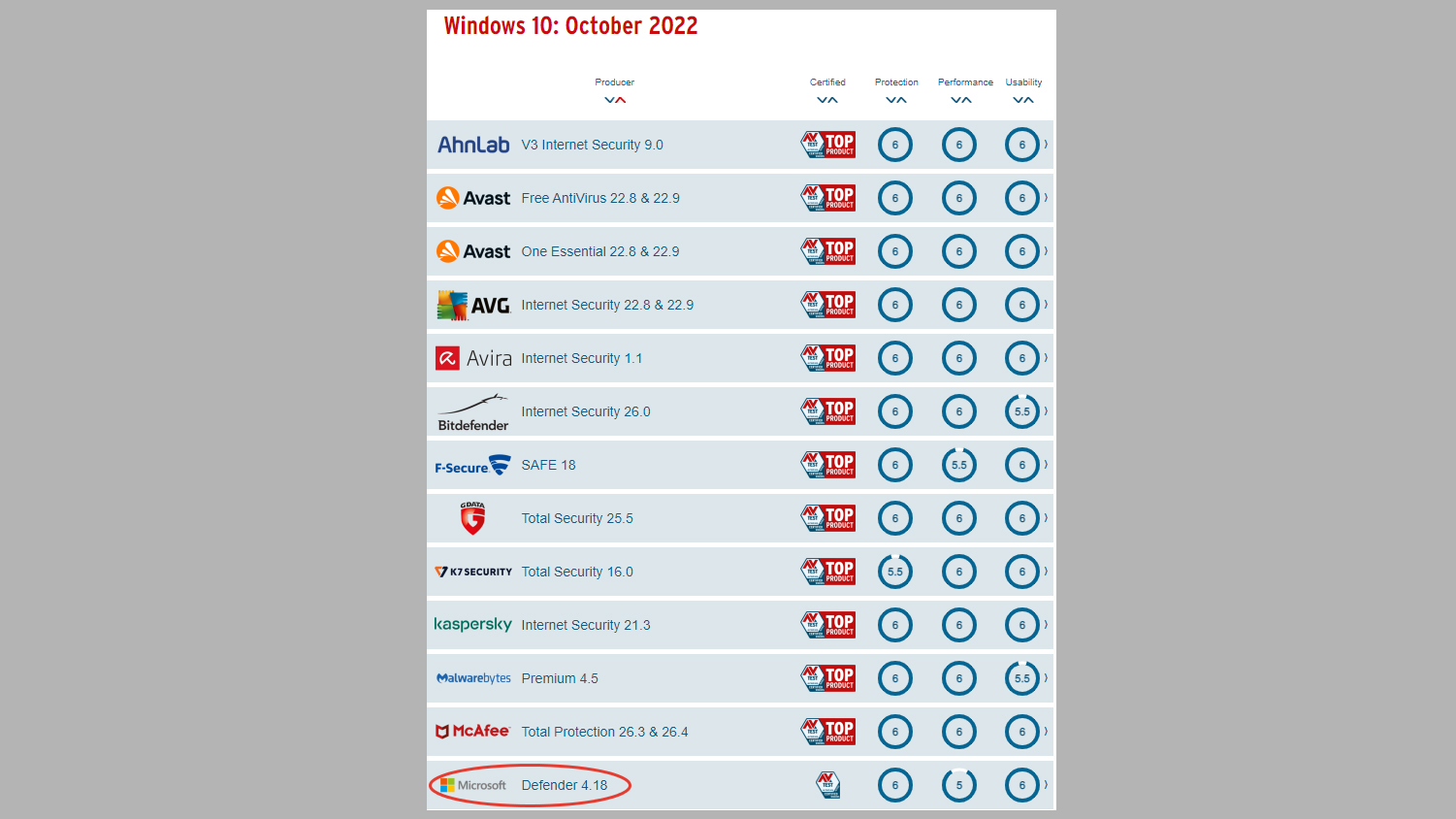
Вроде не очень хорошо, но. Уровень защищенности оценивается на 6 баллов, как у антивирусов с более высоким рейтингом. На 1 балл отстает только производительность, с чем я не соглашаюсь, основываясь на собственном опыте.
Поэтому и скептически отношусь ко всяким тестам. Непонятно, как и что проверяется и почему быстродействие считается не столько хорошим, если на всех моих ПК, когда-либо бывших в использовании, все происходило ровно наоборот: ставишь другой антивирус и сразу видишь (даже по стандартному диспетчеру задач), что он забирает больше оперативной памяти, больше ресурсов процессора и система ощутимо работает медленнее. Этого еще можно не заметить на мощных компьютерах.
Однако даже по этому известному рейтинг, видим, что по защищенности антивирус Windows уже не отстает от своих конкурентов.
Какие минусы я сам выделю у Windows Defender:
- Менее привычный и удобный пользовательский интерфейс. Взять тот же Аваст или Касперского, у них все интуитивно понятнее.
- Неудобно добавлять программы в исключения. Если антивирус считает угрозой по вашему мнению безобидный файл и удаляет его или помещает на карантин, то не всегда удается сразу поместить его в исключения. Хотя с выходом новых версий ситуация улучшается.
Что важно знать для работы только со встроенной в Windows защитой
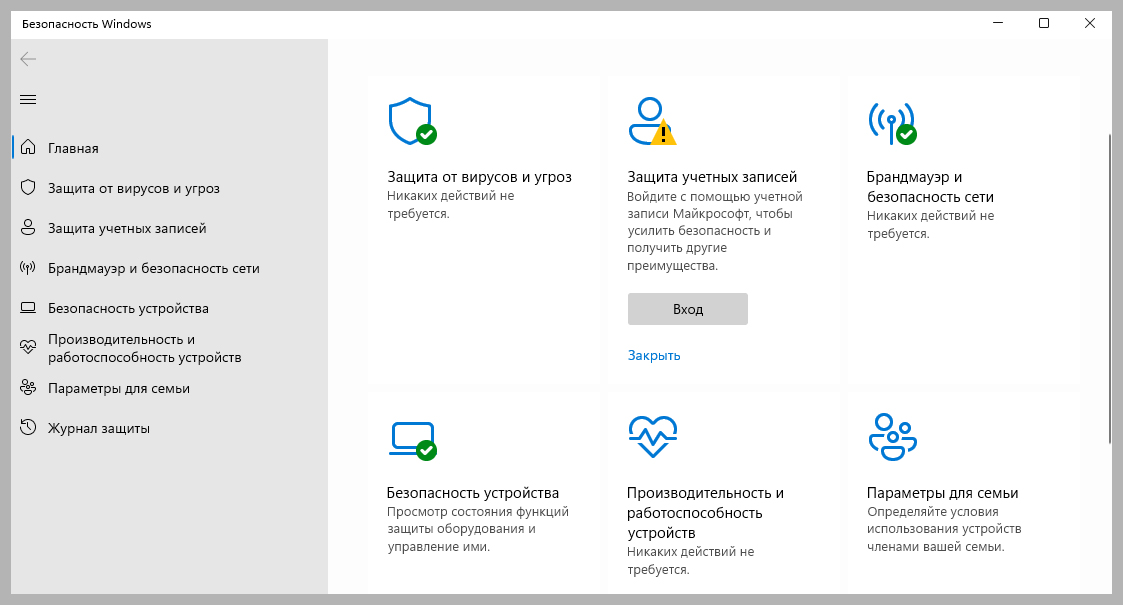
На самом деле, чтобы не подцепить просто гуляющие по сайтам вирусы, достаточно только одного правила:
Ничего не скачивайте с заведомо небезопасных сайтов!
Когда вы посещаете различные веб-ресурсы, можно сразу оценить его безопасность. Да, не всегда этот навык доступен начинающим пользователям компьютера, но с опытом точно разовьется.
К примеру, я интуитивно уже определяю, опасен тот или иной ресурс или с него можно без проблем что-то скачивать.
Это основное! Потому что именно ваши действия на зараженных сайтах способствуют легкому проникновению вирусов на ПК. Причем в этих случаях зачастую не спасает вообще никакая защита, даже если антивирус укомплектован тысячами функций, датчиков, с отличным искусственным интеллектом. Все равно все они рано или поздно пропускают угрозы.
На своей многолетней практике я уже много раз сталкивался со случаями, когда у неопытного пользователя стоит ТОПовый антивирус, все его обновления, а также Windows регулярно устанавливаются и все равно. А в итоге ко мне все равно обращались почистить ноутбук от вирусов, которых, как оказалось было предостаточно 😊
Другие простые правила безопасной работы:
- С осторожностью вставляйте чужие USB флешки и внешние жесткие диск, поскольку на них очень часто целый рассадник вирусов. Поэтому, после вставки накопителя в компьютер, хотя бы не пользуйтесь функцией автоматического запуска. Сначала лучше проверить съемный раздел через сканирование в антивирусом Windows.
- Все программы следует загружать исключительно с официальных сайтов производителей. Потому что они 100% безопасны и там вы точно найдете свежую оригинальную версию. На других ресурсах можно встретить подделку с целью заразить ваше устройство так, что даже полноценный платный антивирус не спасет. Другой вариант — скачивать через торренты, размещенные на популярных площадках (например, rutracker.org).
- Ни при каких обстоятельствах не давайте никому своих логины / пароли от любых сайтов и сервисов в интернете. Кроме случая, когда вы на 100% доверяете этому человеку.
- Проверяйте раз в месяц компьютер любым бесплатным сканером или поочередно двумя: DrWeb CureIt; Kaspersky Removal Tools. Это полноценные сканеры известных компаний. Единственное их отличие от полной версии антивируса — отсутствие сканирования в режиме реального времени и других функций мониторинга. Т.е. эти утилиты служат только для разовой проверки.
Эти 3 пункта не менее важны! Например, заразить свой компьютер или смартфон, скачав какой-то «левый» софт — слишком частый случай.
Напоследок запомните: компьютер не должен оставаться совсем без антивируса. Не смотря на то, что многие хотят избавиться даже от встроенного (я писал об этом 2 инструкции: отключение защитника в Windows 11 и Windows 10), на такой риск никому не рекомендую идти! Вирус подцепить — нефиг делать.
Часто задаваемые вопросы и ответы
Можно ли установить 2 антивируса, встроенный и внешний?
Технически можно, но не рекомендую так делать. Во-первых, два одновременно работающих антивируса в включенными экранами постоянного мониторинга могут конфликтовать между собой, что вызовет сбои в работе Windows. Во-вторых, это ощутимо снизит производительность системы.
Какие есть хорошие бесплатные антивирусы помимо штатного в Windows?
Продукции от различных разработчиков много. Как говорится, на любой вкус и цвет. Честно говоря, все они слабо отличаются друг от друга и решить для себя, какой хуже или лучше можно только через время, например, после нескольких месяцев использования.
Ниже список известных надежных компаний, у которых есть бесплатные версии антивирусов:
— 360 Total Security
— AVG
— Bitdefender
— Comodo
— Panda Antivirus
— Kaspersky Free
— Avira
— Avast
Возможно упустил некоторые варианты и вы знаете их, напишите, пожалуйста, в комментарии внизу страницы.
Чем отличается платный антивирус от бесплатного и нужно ли покупать?
Если вы решили произвести установку внешнего антивирусного продукта, то обычному пользователю достаточно будет бесплатной версии.
В платной содержится множество дополнительных компонентов, более 90% которых люди никак не используют. В комплект включают все подряд, чтобы антивирус в итоге стоил денег, например: очистка компьютера и браузера от мусора; контроль попадания спама на почту; firewall (стандартного брандмауэра Windows в большинстве случаев хватает); менеджер паролей. Это лишь часть.
Также в платных продуктах всегда есть тех.поддержка и отсутствует реклама. Ведь нужно как-то зарабатывать, распространяя бесплатный продукт? Поэтому в них внедряют рекламу и регулярно в виде навязчивых окон предлагают перейти на полную версию, соблазняя различными скидками и «улучшенной охраной».
На практике я уже давно понял, что базовая бесплатная защита ничем не отличается от платной. Если только вам не нужны те дополнительные опции, которые приводил в пример, конечно 😊
Основные выводы
Итак, подытожим, нужен ли антивирус для Windows 11 или 10?
Ответ из моей практики — нет, не нужен. Но! При условии, что будете применять все простые меры безопасности. Поэтому, если не читали полностью статью, рекомендую вернуться с потратить всего до 10 минут на чтение. Ведь это касается в равной степени ситуации, когда вы решаете работать со сторонним антивирусом (даже платным)!
И также важно: совсем без защитного ПО нельзя. Используем либо встроенный, если внимательно изучили правила безопасной работы и доверяете моему опыту, либо любой сторонний антивирусный продукт.
И не забываем, что эта заметка ни коим образом не относится к более старым системам, например, к Windows 7, 8 и 8.1. Только для 10 и 11!
А вы какой антивирус используете? Напишите, пожалуйста, ответ в комментариях внизу страницы. Также уточните, понравился вам материал или чем-то не зашел, как говорится? Ваша обратная связь делает данный ресурс намного лучше 😊
Windows 10 (и более старая версия 8.1) включает антивирусный инструмент под названием Защитник Windows. Это защитит вас от вирусов и сканирует ваш компьютер на наличие вредоносных программ.
Компания Автономное сканирование Защитника Windows автоматически обнаруживает и удаляет вредоносные программы или помещает их в карантин..
Может ли Защитник Windows 10 удалить вредоносное ПО?
Может ли Защитник Windows удалить вредоносное ПО? Да. Если Защитник Windows обнаружит вредоносное ПО, он удалит его с вашего компьютера. Однако, поскольку Microsoft не обновляет определения вирусов в Защитнике регулярно, новейшие вредоносные программы не будут обнаружены.
Защитник Windows 10 — это антивирус?
Важная информация о безопасности
Безопасность Windows встроена в Windows 10 и включает антивирусная программа называется Microsoft Defender Antivirus.
Как мне избавиться от вируса в Windows 10?
Если на вашем компьютере есть вирус, следующие десять простых шагов помогут вам избавиться от него:
- Шаг 1. Загрузите и установите антивирусный сканер. …
- Шаг 2. Отключитесь от Интернета. …
- Шаг 3. Перезагрузите компьютер в безопасном режиме. …
- Шаг 4: Удалите все временные файлы. …
- Шаг 5. Запустите проверку на вирусы. …
- Шаг 6. Удалите вирус или поместите его в карантин.
Может ли Защитник Windows удалить троян?
1. Запустите Защитник Microsoft. Microsoft Defender, впервые представленный в Windows XP, представляет собой бесплатное средство защиты от вредоносных программ для защиты пользователей Windows от вирусов, вредоносных программ и другого шпионского ПО. Вы можете использовать это, чтобы помочь обнаруживать и удалять троян из вашей системы Windows 10.
Насколько надежен Защитник Windows?
SE Labs также обнаружила, что у Defender есть общий рейтинг точности 99%, поместив его на 5-е место из 13 в своем отчете о защите от вредоносных программ для домашних пользователей за 4 квартал 2020 года — очень респектабельный результат.
Сканирует ли Защитник Windows 10 вредоносное ПО?
Антивирус Microsoft Defender — это встроенный сканер вредоносных программ для Microsoft Windows 10. Как часть пакета безопасности Windows, он будет искать любые файлы или программы на вашем компьютере, которые могут причинить ему вред. Defender ищет программные угрозы, такие как вирусы и другое вредоносное ПО, в электронной почте, приложениях, облаке и Интернете.
Почему Защитник Windows так долго?
Файлы cookie и временные файлы Интернета
Microsoft известно об одной проблеме, связанной с обилием временных Интернет-файлов и файлов cookie — типов файлов, наиболее подверженных содержанию вредоносных или шпионских программ — что приводит к тому, что сканирование Защитника Windows займет больше времени, чем обычно и замедляет полное сканирование системы.
Как узнать, включен ли Защитник Windows?
Откройте диспетчер задач и перейдите на вкладку «Подробности». Прокрутите вниз и найдите MsMpEng.exe а в столбце «Статус» будет показано, запущено ли оно. Защитник не будет работать, если у вас установлен другой антивирус. Кроме того, вы можете открыть Настройки [изменить:> Обновление и безопасность] и выбрать Защитник Windows на левой панели.
Выпускает ли Microsoft Windows 11?
Microsoft собирается выпустить Windows 11, последнюю версию своей самой продаваемой операционной системы, на Октябрь 5. Windows 11 включает несколько обновлений для повышения производительности в гибридной рабочей среде, новый магазин Microsoft и является «лучшей Windows для игр».
Как узнать, есть ли на вашем компьютере вирус?
Если вы заметили на своем компьютере какие-либо из следующих проблем, он может быть заражен вирусом:
- Низкая производительность компьютера (требуется много времени для запуска или открытия программ)
- Проблемы с выключением или перезапуском.
- Отсутствующие файлы.
- Частые сбои системы и / или сообщения об ошибках.
- Неожиданные всплывающие окна.
Нужен ли Windows 10 антивирус 2021?
Итак, нужен ли Windows 10 антивирус? Ответ да и нет. С Windows 10 пользователям не нужно беспокоиться об установке антивирусного программного обеспечения. И, в отличие от старой Windows 7, им не всегда будут напоминать об установке антивирусной программы для защиты своей системы.
Потеряю ли я Windows 10 при восстановлении заводских настроек?
Когда вы используете функцию «Сбросить этот компьютер» в Windows, Windows сбрасывается до заводского состояния по умолчанию. … Если вы установили Windows 10 самостоятельно, это будет свежая система Windows 10 без какого-либо дополнительного программного обеспечения. Вы можете выбрать, хотите ли вы сохранить свои личные файлы или стереть их.
Сброс ПК избавляет от вирусов?
Короче да сброс к заводским настройкам обычно удаляет вирусы … Но (всегда есть «но», разве нет?) Не всегда. Из-за большого разнообразия и постоянно развивающегося характера компьютерных вирусов невозможно с уверенностью сказать, что сброс к заводским настройкам станет ответом на лечение вашего устройства от заражения вредоносным ПО.
Как удалить вредоносное ПО с моего ПК?
Как удалить вредоносное ПО с ПК
- Шаг 1. Отключитесь от Интернета. …
- Шаг 2. Войдите в безопасный режим. …
- Шаг 3. Проверьте монитор активности на наличие вредоносных приложений. …
- Шаг 4. Запустите сканер вредоносных программ. …
- Шаг 5. Исправьте ваш веб-браузер. …
- Шаг 6. Очистите кеш.